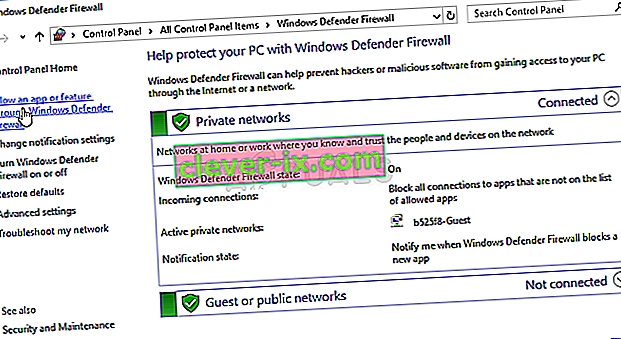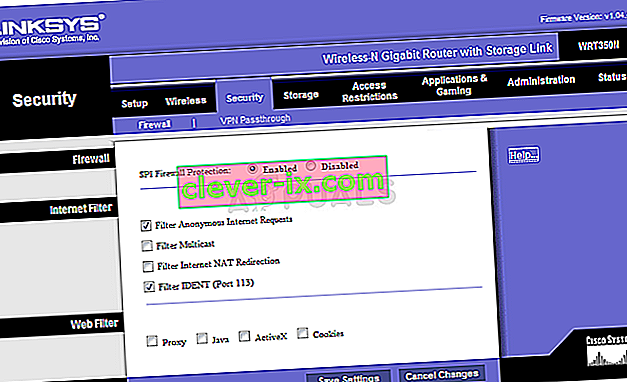Final Fantasy XIV is een geweldige RPG en maakt deel uit van een lange en succesvolle franchise die heeft geleid tot vele fantastische games. Gebruikers die zowel op consoles als pc's spelen, beginnen echter een rare fout 2002 te ervaren.

De fout verschijnt in de regel "" De lobby-serververbinding heeft een fout aangetroffen "-regel en het voorkomt dat gebruikers verbinding maken met het spel. De fout is meestal gerelateerd aan netwerkconnectiviteit en de stappen om deze op te lossen verschillen tussen consoles en pc. Volg de methoden die we hebben voorbereid om het probleem gemakkelijk op te lossen!
Wat veroorzaakt de FFXIV-fout 2002?
De meest voorkomende oorzaak voor deze fout moet beslist het feit zijn dat sommige firewalls, waaronder de Windows Defender Firewall, de neiging hebben om de game te blokkeren om verbinding te maken met internet. Als u een consolegebruiker bent, merkt u misschien dat zelfs de eigen firewall van de router de game blokkeert om verbinding te maken met internet.
Daarnaast kunt u het exacte probleem oplossen door uw console toe te voegen aan DMZ of de gedemilitariseerde zone waar deze vrij verbinding kan maken. Een tool genaamd WTFast is ook gekoppeld aan de FFXIV-fout 2002 en het verwijderen van deze tool kan ook het probleem oplossen.
Oplossing 1: laat FFXIV toe via pc- en routerfirewalls
FFXIV door uw gewone firewall toestaan is misschien niet voldoende, aangezien de meeste routers hun eigen firewalls hebben waarvan de beveiliging ook gemakkelijk kan worden gewijzigd. Dit is vooral goed om te weten als je een consolespeler bent die constant worstelt met de FFXIV-fout 2002.
Als je een firewall van een derde partij hebt geïnstalleerd, ga dan naar de website van de fabrikant voor meer informatie over hoe je een app er doorheen kunt laten. We laten u zien hoe u FFXIV toestaat via Windows Defender Firewall. Deze stappen zijn voor pc-gebruikers:
- Start het Configuratiescherm door naar het hulpprogramma te zoeken in de Start-knop of door te klikken op de knop Zoeken of de Cortana-knop aan de linkerkant van uw taakbalk (linksonder in uw screeN9
- Nadat het Configuratiescherm is geopend, wijzigt u de weergave in Grote of Kleine pictogrammen en navigeert u naar beneden om de optie Windows Defender Firewall te openen.

- Klik op Windows Defender Firewall en klik op de optie Toestaan en app of functie via Windows Firewall in de lijst aan de linkerkant met opties. Er zou een lijst met geïnstalleerde apps moeten worden geopend. Navigeer naar waar u FFXIV hebt geïnstalleerd en kies het belangrijkste uitvoerbare bestand.
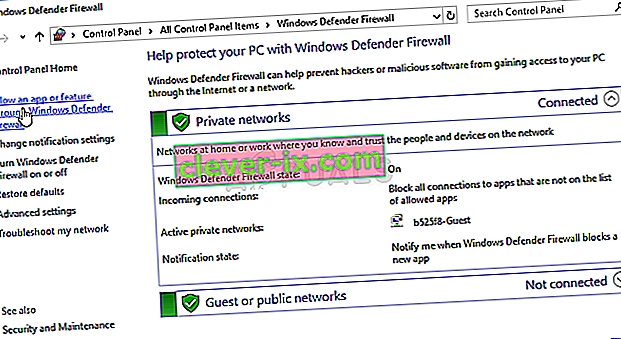
- Klik op OK en start uw computer opnieuw op voordat u het updateproces opnieuw probeert om te zien of de FFXIV-fout 2002 nog steeds verschijnt!
Als je een consolegebruiker bent of als je een pc-gebruiker bent die het probleem niet heeft kunnen oplossen door de bovenstaande stappen te volgen, volgen hier de instructies voor het uitschakelen van de firewall in je router om te zien of het spel vrij verbinding kan maken!
- Open een webbrowser die u normaal gebruikt, typ uw standaardgateway-nummer (IP-adres) in de adresbalk en druk op Enter.
- Om uw standaard gateway-nummer te achterhalen, moet u een opdrachtprompt openen door te zoeken naar "cmd" of "opdrachtprompt" in het menu Start of in de zoekbalk ernaast. Klik met de rechtermuisknop op de opdrachtprompt en kies de optie Als administrator uitvoeren.

- Typ de opdracht die hieronder wordt weergegeven en zorg ervoor dat u omlaag scrolt naar de netwerkadapter die overeenkomt met het type verbinding dat u momenteel gebruikt om verbinding te maken met internet en let op de vermelding van de standaardgateway, vooral de vermelding die eruitziet als xxx. xxx.xx waarbij 'x' letters overeenkomen met cijfers.
ipconfig / all
- Voer uw gebruikersnaam en wachtwoord in om toegang te krijgen tot de interface van uw router. De standaard gebruikersnaam en wachtwoord moeten worden vermeld in de documentatie van uw router, op een sticker aan de zijkant van uw router of op de Port Forward-website.
- Zoek allereerst de Firewall-optie in het navigatiemenu. Soms is deze optie verborgen op het tabblad Verbinding. Open hoe dan ook de firewall-instellingen en probeer deze in te stellen op Uit of op Minimale beveiliging.
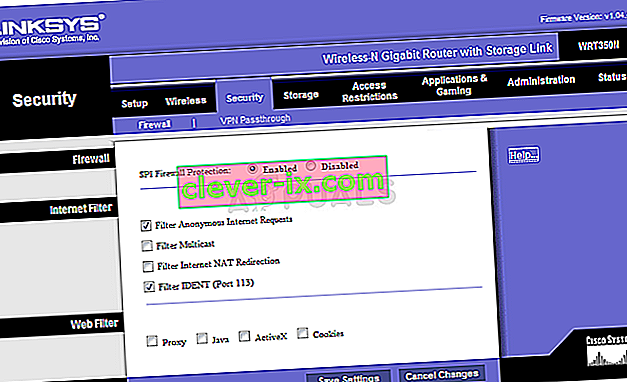
- Nadat u dat heeft gedaan, slaat u de wijzigingen op en start u uw pc of console opnieuw op om van kracht te worden.
Oplossing 2: verwijder WTFast
WTFast is een hulpmiddel dat u zou moeten helpen uw internetverbinding te verbeteren, maar soms veroorzaakt het tal van fouten, zoals de FFXIV-fout 2002. Het verwijderen van dit programma wordt aanbevolen als u deze fout op uw pc ervaart, doe dit en controleer of het probleem is opgelost!
- Zorg er allereerst voor dat u bent aangemeld met een beheerdersaccount, aangezien u geen programma's kunt verwijderen met andere accountrechten.
- U hoeft zich niet al te veel zorgen te maken over uw internetverbinding, aangezien geen enkel programma het kan repareren als het echt slecht is.
- Klik op het menu Start en open het Configuratiescherm door ernaar te zoeken. U kunt ook op het tandwielpictogram klikken om instellingen te openen als u Windows 10 gebruikt.
- Selecteer in het Configuratiescherm Weergeven als: Categorie in de rechterbovenhoek en klik op Een programma verwijderen onder het gedeelte Programma's.

- Als u de app Instellingen gebruikt, zou het klikken op Apps onmiddellijk een lijst met alle geïnstalleerde programma's op uw pc moeten openen.
- Zoek het WTFast-item in de lijst en klik er eenmaal op. Klik op de knop Verwijderen boven de lijst en bevestig eventuele dialoogvensters. Volg de instructies op het scherm om WTFast te verwijderen en uw computer daarna opnieuw op te starten.
Oplossing 3: voeg uw console toe aan de DMZ
DMZ is de gedemilitariseerde zone in uw router. Dit betekent dat u een bepaald IP-adres kunt selecteren en al het verkeer dat probeert verbinding te maken met dat IP-adres of ergens anders verbinding kan maken. Dit is behoorlijk onveilig als je niet weet wat je doet, maar nadat je je console een statisch IP-adres hebt toegewezen, kun je erop vertrouwen dat het verkeer alleen gerelateerd is aan PS4 of je Xbox One.
Allereerst moet u alle stappen in Oplossing 2 van dit artikel volgen, waar u kunt zien hoe u een statisch IP-adres aan uw console toewijst. Het duurt niet lang! Schrijf daarna het IP-adres op en het is tijd om het toe te voegen aan de DMZ in uw router!
- Open een webbrowser, typ uw standaardgateway-nummer (IP-adres) in de adresbalk en druk op Enter. De standaardgateway is bijna altijd 192.168.1.1 of 192.168.0.1, dus zorg ervoor dat u dit invoert.

- Zoek de DMZ-optie op het tabblad Instellingen van uw router. De optie bevindt zich altijd op een andere locatie, maar wordt hoogstwaarschijnlijk weergegeven op het tabblad Beveiliging of iets dergelijks.
- Kies de DMZ-optie en voer het statische IP-adres in dat je aan je console hebt toegewezen. Als alles goed gaat, zou je console nu rechten moeten hebben om verbinding te maken zoals hij wil. Nadat u deze wijzigingen heeft bevestigd, moet u uw router en console uitschakelen en een paar minuten wachten.

- Zet de console aan, start FFXIV en controleer of de fout 2002 nog steeds verschijnt.